Удаление услуги — это закрытие услуги в сторонней панели управления и изменение в BILLmanager статуса услуги на "Удалён".
Администратор BILLmanager в списке услуг будет видеть удалённые услуги. На уровне пользователя удалённые услуги не отображаются.
Удаление вручную
Администратор BILLmanager может удалить любую услугу каждого клиента.
Чтобы удалить услугу, перейдите в раздел Товары/Услуги → выберите услугу → нажмите Удалить.
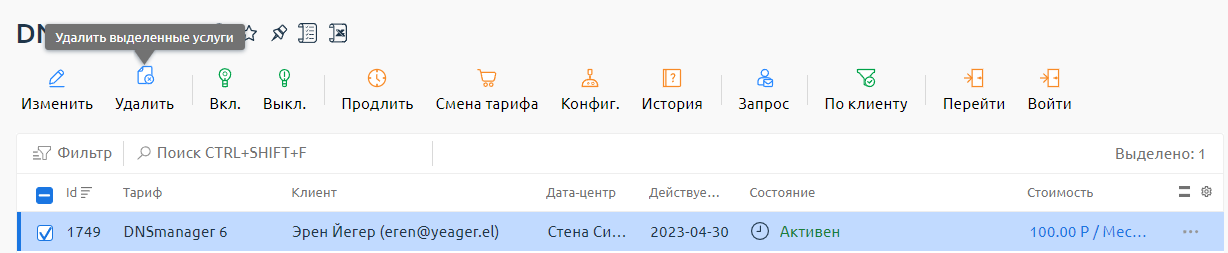
Правила удаления услуг клиентом
Клиент может удалять услуги самостоятельно, если это допускает политика удаления услуг. Политика удаления услуг настраивается отдельно для каждого типа продуктов.
Чтобы настроить правила удаления услуг, перейдите в раздел Продукты → Типы продуктов → выберите продукт → кнопка Изменить → блок Удаление услуг:
- Правила удаления услуг — политика доступа клиентов к удалению услуг:
- клиент может удалять услуги — клиент может самостоятельно удалить услугу в разделе Товары/Услуги;
- клиенту запрещено удалять услуги — клиент не может удалить услугу самостоятельно;
- клиент может удалять услуги с проверкой по проверенному телефону — клиент может удалить услугу вручную, но для этого потребуется подтверждение удаления через мобильный телефон.
- При удалении клиентом — правила удаления услуги, если удаляет сам клиент:
- удалять сразу — обработка удаления услуги начнётся сразу после нажатия на кнопку Удалить.
- удалять после завершения оплаченного периода — обработка удаления услуги начнётся только после того, как истечёт оплаченный период её действия.
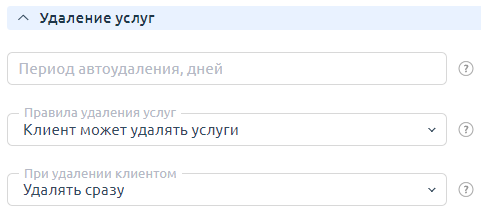
Автоматическое удаление
Вы можете указать количество дней до автоматического удаления услуги:
- в разделе Продукты → Типы продуктов → выберите тип продукта → кнопка Изменить;
- в разделе Продукты → Тарифные планы → выберите тариф → кнопка Изменить.
Поле Период автоудаления определяет количество дней, которое пройдет прежде, чем непродлённая услуга будет удалена автоматически. Оставьте поле пустым, чтобы просроченные услуги не удалялись.
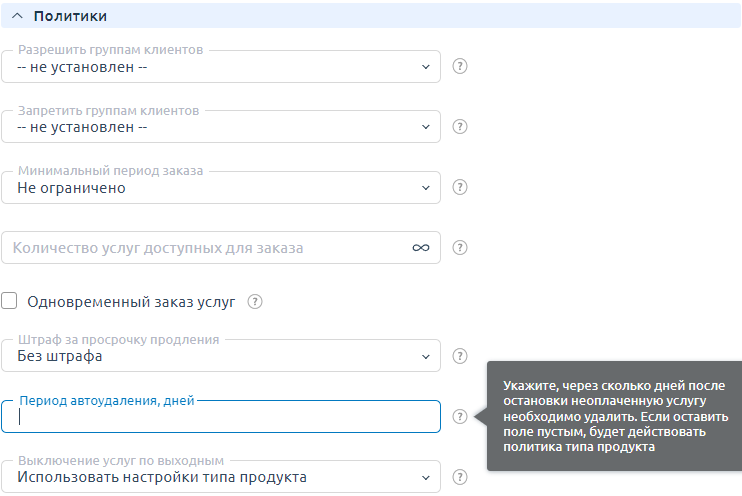
Услуги, остановленные вручную, не удаляются автоматически, если не активирована опция Удалять вручную остановленные услуги в разделе Провайдер → Глобальные настройки → блок Основное:
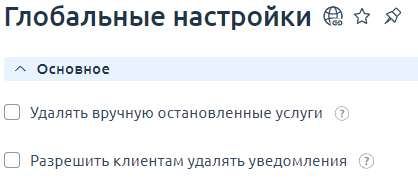
Удаление с подтверждением
Для дополнительной защиты услуг от удаления BILLmanager имеет функцию подтверждения удаления по телефону.
Чтобы включить подтверждение по телефону:
- Перейдите в раздел Продукты → Типы продуктов → выберите тип продукта → кнопка Изменить.
- Выберите для поля Правила удаления услуг значение "Клиент может удалять услуги с проверкой по проверенному телефону".
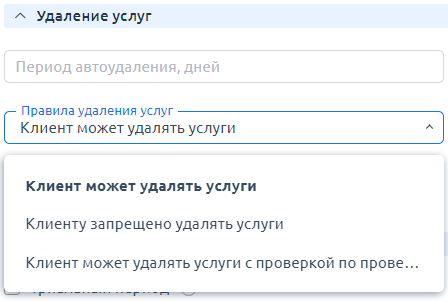
После включения функции дополнительной проверки при попытке удалить активную услугу открывается форма подтверждения удаления.
Процедура подтверждения состоит из двух этапов:
- Выберите способ подтверждения.
- Нажмите Далее, чтобы система отправила код подтверждения на указанный номер.
- Введите полученный код подтверждения.
- Нажмите Завершить, чтобы запустить обработку удаления услуги.
Если у клиента нет проверенных номеров телефона, то перед подтверждением удаления услуги необходимо будет пройти подтверждение телефонного номера.
После подтверждения указанный номер будет добавлен в проверенные номера.